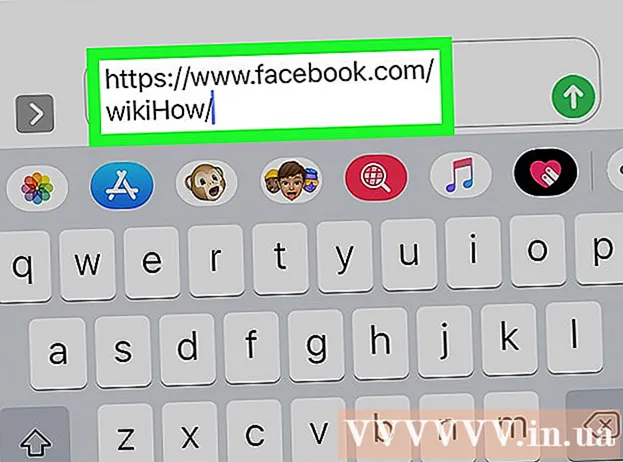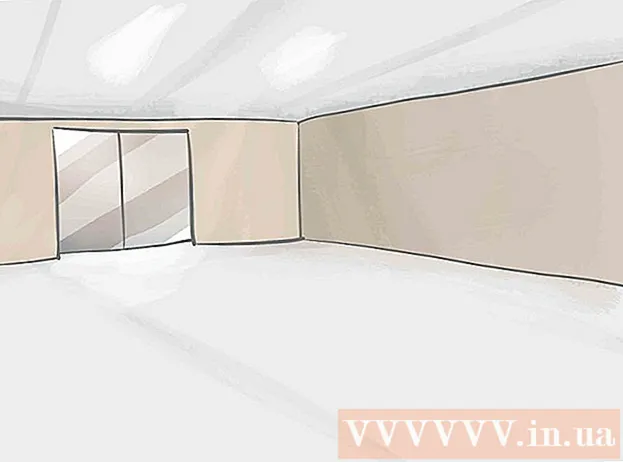Kirjoittaja:
Helen Garcia
Luomispäivä:
15 Huhtikuu 2021
Päivityspäivä:
1 Heinäkuu 2024
![Kuinka asentaa Pixelmon [Minecraft] [Suomi]](https://i.ytimg.com/vi/oMAZ9Q8Ppnw/hqdefault.jpg)
Sisältö
- Askeleet
- Osa 1/3: Lataa tarvittavat tiedostot
- Osa 2/3: Sinun on ensin poistettava edellinen Minecraft
- Osa 3/3: Asenna Minecraft ja Mod
Pixelmon on modi Minecraftin pelaamiseen. Tämä on Pokémon -pelin jäljitelmä, mutta Minecraft -grafiikalla. Voit valita Bulbasaur, Charmander, Squirty tai Eevee. Löydät myös villit Pokemonit aivan kuten Pokemon -pelissä.
Askeleet
Osa 1/3: Lataa tarvittavat tiedostot
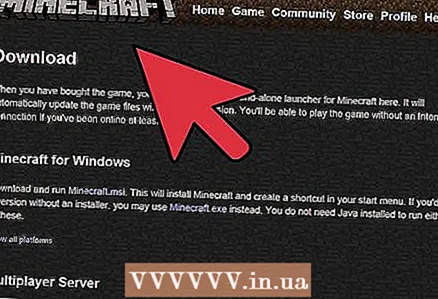 1 Lataa Minecraft. Pixelmon on modi, joten tarvitset alkuperäisen pelin sen suorittamiseen.
1 Lataa Minecraft. Pixelmon on modi, joten tarvitset alkuperäisen pelin sen suorittamiseen. 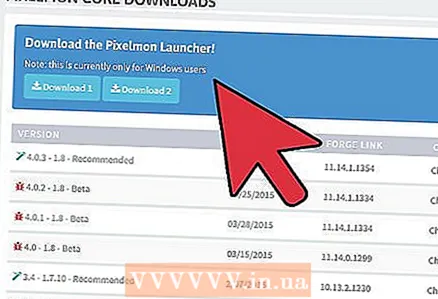 2 Lataa Pixelmon tämän modin kehittäjäsivustolta. Voit jättää kuvakkeen tietokoneen työpöydälle, jotta se on helpompi aktivoida myöhemmin.
2 Lataa Pixelmon tämän modin kehittäjäsivustolta. Voit jättää kuvakkeen tietokoneen työpöydälle, jotta se on helpompi aktivoida myöhemmin. 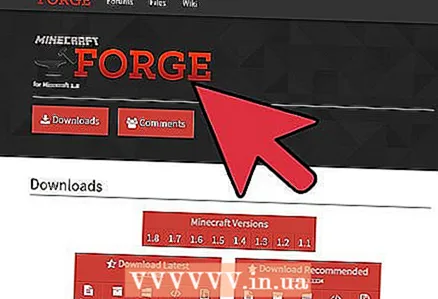 3 Lataa Minecraft Forge -lisäosa. Modin on toimittava.
3 Lataa Minecraft Forge -lisäosa. Modin on toimittava. 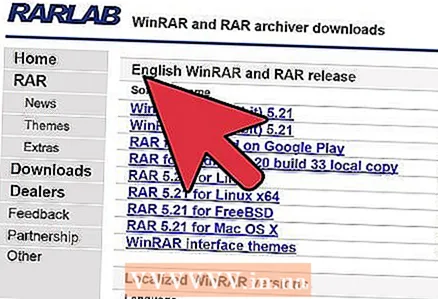 4 Lataa ja asenna WinRAR. Tarvitset sen purkaaksesi kansiot Pixelmon.rar -tiedostosta.
4 Lataa ja asenna WinRAR. Tarvitset sen purkaaksesi kansiot Pixelmon.rar -tiedostosta. - Voit käyttää 7-Zipiä WinRarin sijaan.
Osa 2/3: Sinun on ensin poistettava edellinen Minecraft
Tämä osio on pakko lukea niille, jotka ovat jo asentaneet Minecraftin. Jos peliä ei ole vielä asennettu, lue seuraava osa.
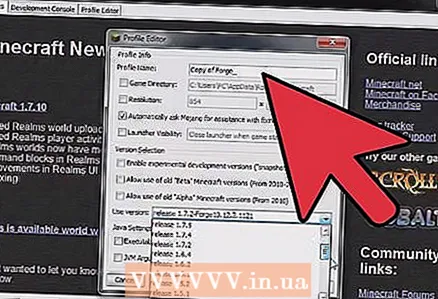 1 Napsauta Käynnistä -painiketta.
1 Napsauta Käynnistä -painiketta.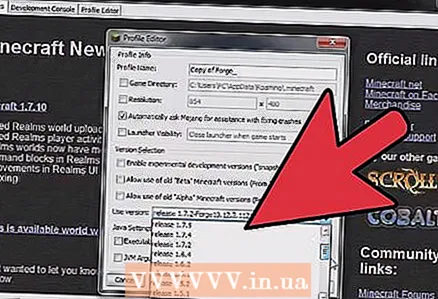 2 Kirjoita hakukenttään% APPDATA%. Paina Enter -näppäintä, ja kansioita, joissa on tiedostoja, tulee eteen.
2 Kirjoita hakukenttään% APPDATA%. Paina Enter -näppäintä, ja kansioita, joissa on tiedostoja, tulee eteen. 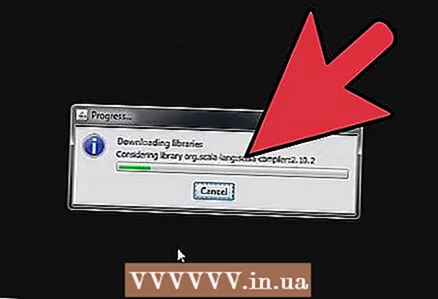 3 Etsi kansio .minecraft.
3 Etsi kansio .minecraft.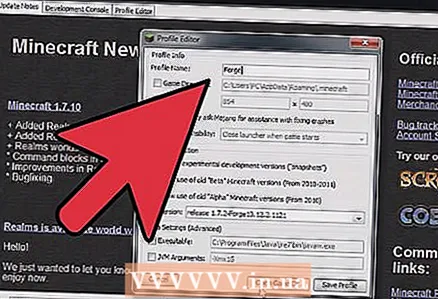 4 Poista kansio. Sinun on ensin poistettava Minecraftin asennus.
4 Poista kansio. Sinun on ensin poistettava Minecraftin asennus. 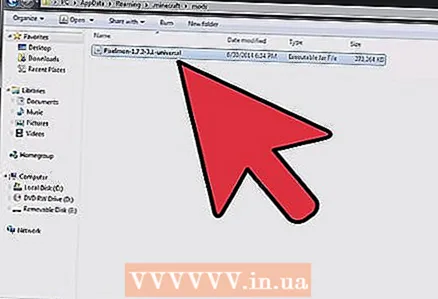 5 Sulje ikkuna. Sen jälkeen voit siirtyä seuraavaan osaan.
5 Sulje ikkuna. Sen jälkeen voit siirtyä seuraavaan osaan.
Osa 3/3: Asenna Minecraft ja Mod
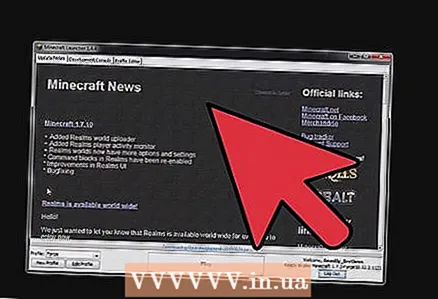 1 Napsauta Minecraft -kuvaketta.exe ja odota pelin latautumista. Kun peli on latautunut, rekisteröidy Minecraft -palvelimelle.
1 Napsauta Minecraft -kuvaketta.exe ja odota pelin latautumista. Kun peli on latautunut, rekisteröidy Minecraft -palvelimelle. 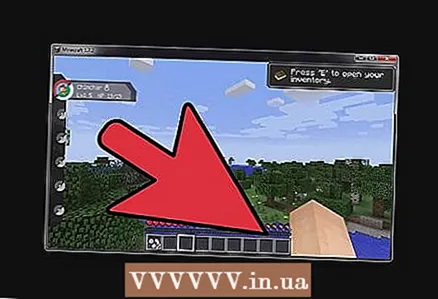 2 Paina Minecraft -käyttöliittymän Toista -painiketta ja poistu pelistä välittömästi. Sinun on nyt asennettava Pixelmon.
2 Paina Minecraft -käyttöliittymän Toista -painiketta ja poistu pelistä välittömästi. Sinun on nyt asennettava Pixelmon. 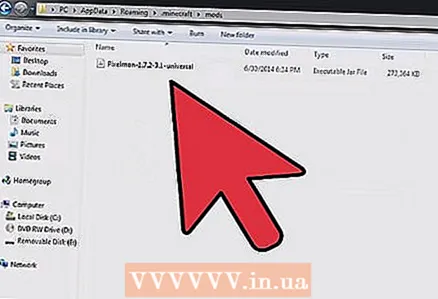 3 Siirry kansioon, johon olet tallentanut Pixelmon -modin, ja avaa se Winrarilla tai millä tahansa muulla arkistoijalla.
3 Siirry kansioon, johon olet tallentanut Pixelmon -modin, ja avaa se Winrarilla tai millä tahansa muulla arkistoijalla.- Sinun ei tarvitse vielä purkaa tiedostoa.
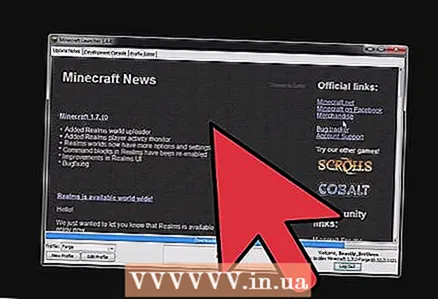 4 Napsauta työpöydän Käynnistä -painiketta ja kirjoita hakukoneeseen% APPDATA%. Etsi .minecraft -kansio.
4 Napsauta työpöydän Käynnistä -painiketta ja kirjoita hakukoneeseen% APPDATA%. Etsi .minecraft -kansio. 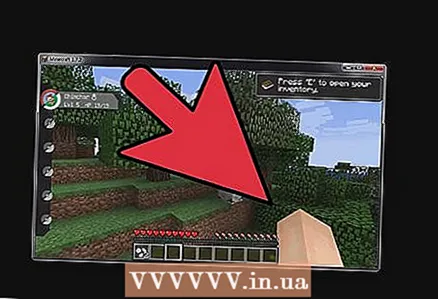 5 Avaa tämä kansio. Nyt sinun on avattava Minecraft Forge -kansio. Avaa se ja napsauta Asenna asiakas.
5 Avaa tämä kansio. Nyt sinun on avattava Minecraft Forge -kansio. Avaa se ja napsauta Asenna asiakas. 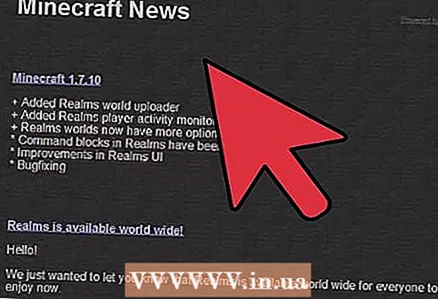 6 Avaa ikkuna, jossa on RAR -tiedosto. Valitse kansio "MOD" ja "Database folder" ja kopioi ne Minecraft -kansioon. Niiden pitäisi korvata olemassa olevat kansiot samalla nimellä.
6 Avaa ikkuna, jossa on RAR -tiedosto. Valitse kansio "MOD" ja "Database folder" ja kopioi ne Minecraft -kansioon. Niiden pitäisi korvata olemassa olevat kansiot samalla nimellä. 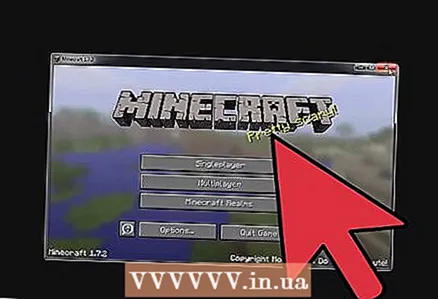 7 Käynnistä Minecraft. Napsauta Muokkaa profiilia. Valitse Käytä versiota ja sitten Forge.
7 Käynnistä Minecraft. Napsauta Muokkaa profiilia. Valitse Käytä versiota ja sitten Forge. 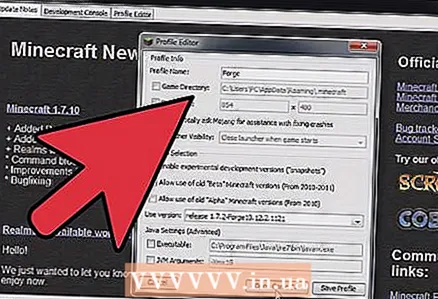 8 Tallenna profiili ja napsauta "Toista". Valitse Pokémonisi ja aloita uuden maailman luominen!
8 Tallenna profiili ja napsauta "Toista". Valitse Pokémonisi ja aloita uuden maailman luominen!